Премахване на защита от таксуване за SAMSUNG ML-1640 серия, emiblog принтери
Преди половин година си купих Samsung ML-1641 за 3300 рубли. Printer се радваше бюджет решение работи перфектно и точно чрез печатане на стотици страници след друг, като се опитва да запали социалистическо бъдеще, докато броячът е достигнал нивото на 2107 страници. Устройството с пълнени касети спира печат, индикаторът е червен.

Предвид факта, че производителите на офис оборудване, въведени наскоро защита на техните патрони за възможността за зареждане с гориво, стана ясно, причината за спиране на принтера. Имаше няколко решения на проблема.
Въпреки това, преди да се даде на принтера, за да Затова реших да пробвам собствената си предварително флаш малко работа с Google. В резултат на това, принтерът е спечелил, както и преди, имам постоянно под опиша как да премахнете защитата от зареждането с гориво.
По поръчка на фърмуера на Samsung ML-1641 елиминира необходимостта от периодична подмяна скъпо касета или чип и се провежда на няколко етапа:
1. Преди да започне процедурата незабавно фърмуера, който искате да отпечатате списъка с принтери конфигурация, за да се провери версията на операционната система. За да направите това, кликнете върху бутона на принтера и го задръжте за 3-4 секунди, след което отпечатайте необходимата конфигурация.
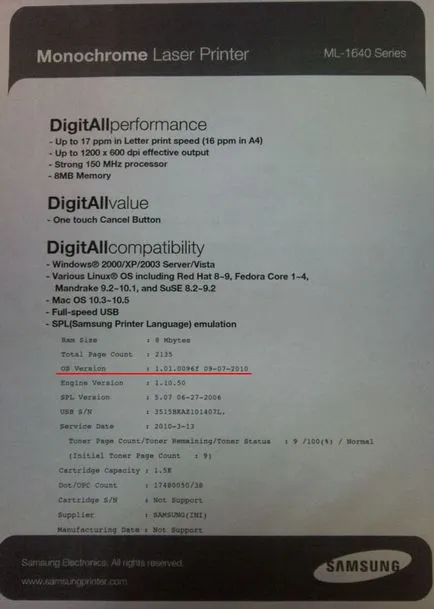
Необходимо е да се обърне внимание на версията на операционната система.
Ако OS версия 1.01.00.84 или по-ниска, използвате фиксирано 1.01.00.83 - ml1640series_v1010083.rar
Ако версията на операционната система е по-висок 1.01.00.84 (до и включително 1.01.00.93)
се използва 1.01.00.93 - ml1640series_v1010093.rar
Ако OS версия 1.01.00.96, след това да използвате фиксирана 1.01.00.96 - ml1640series_v1010096.zip
3. Изключете принтера, не сваляйте задния капак. Изключване на Crum-конектора.
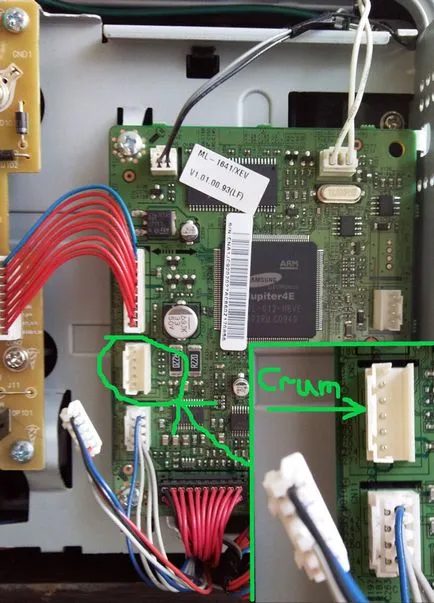
По този начин ние получаваме принтера, за да забрави за съществуването на брояч чип.
4. Разархивирайте архива с фиксирана програма. Папката ignordev копирате файла с разширение * .fls (напр ML1640_V1010093.fls) и стартирайте подходящо прилеп файл (в този случай fix1640_93.bat). След стартиране на кутията DOS ще излезе от този вид.
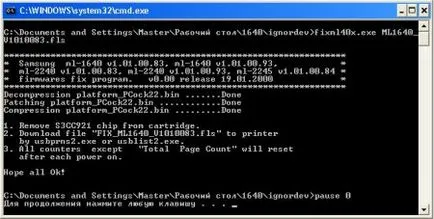
И имаше корекция-мига (в нашия случай FIX_ML1640_V1010093.fls)
5. Необходимо е да се свържете принтера към UPS, за да се предотврати повреда по време на фърмуера. Изключете от компютъра си, всички USB-устройство, различно от самия принтер, разбира се.
6. затягате икона корекция, файлът фърмуер върху иконата "usbprns2" файл
Или тече съответния прилеп файл downl1640_93.bat. Отворете прозорец DOS и процес мига ще се проведе.
7. Ние разглеждаме екранното устройство printera.Esli примигна показатели и автоматично рестартиране, актуализацията на фърмуера е била успешна. Ако машината ще бъде непрекъснато мига оранжево, което трябва да се изчака няколко минути, без да докосвате нищо и след това да изключите устройството от захранването и след няколко секунди отново. Принтерът ще сигнализира.
8. Ако е настъпила повредата и устройството не иска да влезе в готовност, трябва да изключите принтера в мрежата, натиснете бутона на устройството и задръжте го завъртете ключа за захранването. След това светлините започват да мигат, бутонът ще трябва да се отпусне и да продължи процеса на фърмуера от стъпка 6.
Най-важното нещо да се знае е, че мига процедура се прави на свой собствен риск и след мигновено гаранция изчезва.